YAMADA DVX-6000 Manuel utilisateur
PDF
Descargar
Documento
Mesures de sécurité Le symbole de l’éclair dont la pointe finit en flèche dans un triangle équilatéral est destiné à avertir l’utilisateur de la présence de “tension dangereuse” non-isolée dans l’enceinte du produit qui pourrait être d’une magnitude suffisante pour constituer un risque de décharge électrique pour les personnes. ! ATTENTION ! RISQUE DE CHOC ELECTRIQUE, NE PAS OUVRIR Le point d’exclamation dans un triangle équilatéral est destiné à avertir l’utilisateur qu’il est important de consulter le mode d’emploi et de maintenance (d’entretien) qui se trouve dans la documentation qui accompagne l’appareil. Avis N’exposez pas cet appareil a la pluie ou l’humidité, à cause du grand risque de feu ou de décharge électrique, n’ouvrez pas l’appareil; il y a de la haute tension dangereuse à l’intérieur de l’appareil. Cette opération est strictement réservée au personnel qualifié. Attention Pour éviter les décharges électriques, introduire la fiche la plus large de la prise dans la fente correspondante de la prise et pousser jusqu’au fond. Précaution Ce lecteur de vidéo disques numériques utilise un système laser. Pour éviter une exposition directe au rayon laser, n’essayez pas d’ouvrir l’appareil. La radiation laser est visible en cas d’ouverture et de manipulation du dispositif de sécurité. L’exécution de processus ou l’utilisation de des commandes ou des réglages de façon différente de celle qui est spécifiée, peut provoquer une exposition dangereuse aux radiations. NE REGARDEZ PAS FIXEMENT LE RAYON. Pour assurer une utilisation correcte de ce produit, veuillez lire attentivement ce mode d’emploi et le conserver pour le consulter dans le futur. Si l’appareil avait besoin d’être révisé, contactez un service de maintenance autorisé ou contactez Umax. L’ouverture du couvercle est strictement réservée au personnel de maintenance qualifié. Attention Classe 1 Laser produit Tous changements ou modifications faites sur cet appareil, non expressément approuvé par nous où les parties autorisées annuleront toutes les garanties du fabricants. Région code 2 Il existe pour les film DVD, différentes régions selon le continent de provenance, toutes les platines ont un code région et les disques peuvent également en avoir un. Si vous chargez un disque avec un code région différent, vous verrez la notice du code région sur l'écran. Le disque ne fonctionnera pas et ne pourra être chargé. 2 1 Table des matières Merci pour votre achat de ce produit. Votre lecteur vidéo DVD est un lecteur de vidéo disques numériques conformes au standard universel Vidéo DVD. Avec ce lecteur, vous pourrez apprécier des films long métrage avec une qualité d'image véritablement cinématographique et un son multicanaux. Les particularités uniques de ce lecteur sont compris Sortie SVidéo, sélectionnent le ton et sous-titre langues et des différents cameras angle (cela dépend la disque), programme playback, en plus le Contrôle Parental vous permet de décider, quels disques vos enfants peuvent voir, votre lecteur admet les CD audio suivantes: DVD Video Disc Audio CD MPEG 4 CD MP3 CD Kodak Picture CD JPEG Mesures de Sécurité....................................................... 1 Contentu ......................................................................... 2 Télécommande................................................................ 3 Connections ................................................................... 4-5 Lecture des disques ...................................................... 6 Les fonctions .................................................................7 Répétition ........................................................................8 Programme et sous-titrage ........................................... 9 Choix de titre et de langue.............................................10 Réglage du Blocage Parental........................................ 11 Image CD..........................................................................12 Lecture des MPEG 4 discs............................................ 13 Langue/ Sélection des Sous-titres .............................. 14 Affichage .........................................................................15 Caractéristiques techniques .........................................16 Dépannage.......................................................................17 Ce produit contient une technologie de protection des copies qui est protégé à demande de certains brevets U.S. et d'autres droits intellectuels possedés par Macrovision Corporation et autres possesseurs de droits. L'utilisationde ces droits doit etre autorisé par Macrovision Corporation, et est destinnée à la maison et autres utilisateurs. Il est interdit d'ouvrir ou de demonter le lecteur DVD. Il est interdit par la loie de copier, montrer nommer, nomer sur le cable, jouer en public, et louer le materiel de copie sans permission. Les DVD video discs sont protegés en copie, et tout enregistrement fait à partir de ces DVD sera deformé. 2 Télécommande 1. Marche/Arrêt 17. Continuer 2. Silence 18. Lent 3. Effacer 19. Ouvrier / fermer 4. Programmation 5. Affichage 6. Titre 7. Touch de direction 20. Touches numérotées 21. Aller à 22. Menu 1 2 19 20 3 4 5 21 6 22 23. Entrée 8. Configuration 24. T.E. 9. Zoom 10. Sous-titres 11. Audio 12. Répétition 25. Volume + / 26. Angle 8 28. Sauter avant 14. Retour rapide 29. Sauter arrière 15. Avance rapide 30. Pause,imageparimage 31. Lecture aléatoire ! Veuillez appuyer le commutateur pour allumer le lecteur vidéo player. Le bouton power sur cette télécommande est seulement pour standby power. ** PAL/NTSC système bouton, si votre DISC est PAL sytème, l'image sur le TV écran va continuer d'aller haut et en bas., appuyez P/N bouton à normale playback. *** PAL/NTSC système bouton, si vous voulez changer le PAL où NTSC, vous devrez ouvrir la tiroir. 24 9 10 11 12 25 26 27 13 14 * 23 27. Répitition A-B 13. P/N (PAL/NTSC)** 16. Arrêt 7 15 16 28 29 30 17 18 31 3 Connections Profitez du son Dolby Pro Logic Surround OPTICAL Profitez du son dynamique du Dolby Pro Logic Surround en connectant un amplificateur et un système 5.1 (des haut-parleurs avant D/G, un haut-parleur centrale, et un où deux haut-parleurs arrière D/G). Connecter votre lecteur DVD avec un cable S Vidéo si votre TV est equipée d'une entrée S Vidéo. Ne connectez le cable jaune si vous utilisez le cable S Vidéo. Profitez de votre système digital stéréo (meilleur) OPTICAL Profitez du son digital stéréo 2 canaux en connectant un amplificateur à la sortie digitale audio aux haut-parleurs (des haut-parleurs avant D/G). Configurez la sortie audio au "SPDIF/PCM" via le "le menu de configuration". Régler "SORTIE SPDIF" à "SPDIF/PCM" dans la page "REGLAGE AUDIO " du menu de réglage Fabriqué sous la license des laboratoires Dolby. Dolby et double-D sont des marques de fabrique de Dolby Laboratories. Travaux confidentiels non publiés. c 1992-1997 Dolby Laboratories, Inc. Tous droits réservés. DTS et DTS digital out sont des marques de fabrique de Digital Theater Systems, Inc. 4 Connections Connecter le lecteur DVD à une TV disposant d'une prise péritel 21 terminaux Note TV set • To 21 pin SCART terminal (RGB where available) 21pin SCART cable • • L'équipement périphérique et cordon sont vendus séparément si non indiqué. Quand vous lisez des disques DVD, le niveau de volume peut être augmenté à partir d'autres sources, ajustez le volume de la TV au niveau désiré. Sélectionnez l'écran approprié via SETUP MENU en fonction du format de votre télé. Meilleur Audio Le lecteur DVD vous permet de connecter un AV amplificateur avec un système 5.1 supportant un Dolby Digital pour gagner en effet audio. Audio cables cables Audio Amplifier 5 Lecture du Disque 1. Appuyez sur le bouton power sur la façade avant. 2. Appuyez sur le bouton ouvrir/fermer. Cela va ouvrir le plateau du DVD afin d'y glisser le film DVD. 3. Appuyez Entrer/Jouer Après fermer le plateau du disque, le lecteur commencera. Comme le lecteur DVD vidéo lise le disque, un menu va être visible sur l'écran où vous pouvez entrer dans le menu si vous appuyez le titre bouton. Avec la lecture vers en arrière. 4. Sélectionner un titre/chapitre ou une piste Appuyez et pendant la lecture pour bouger de piste en piste. Ou vous pouvez appuyer sur ou les numéro de piste pour sélectionner le chapitre désiré. 5. Arrêter le lecteur Appuyez sur le bouton STOP une fois et la lecture s'arrête, et vous pouvez appuyer sur RESUME pour relancer la lecture à l'endroit ou vous vous étiez arrêté. Appuyez deux fois sur STOP, le lecteur s'arrête, puis appuyez sur ENTER/PLAY pour lire le film du début. ! • • • 6 Déplacer le lecteur DVD vidéo pendant la lecture peut endommager le disque ainsi au le lecteur. Pour ouvrir et fermer le plateau de DVD, vous pouvez utiliser le bouton OPEN/CLOSE bouton sur la télécommande ou sur le lecteur . Si l'image à l'écran n'est pas stable (va et vient à l'écran), vérifiez le type de configuration écran dans le menu SETUP, et configurez le type de TV en PAL ou NTSC ou juste MULTI. Caractéristiques de la lecture 1. Appuyez sur les boutons FWD (avance rapide) Appuyez pendant la lecture. Le lecteur vidéo DVD vous permet d'obtenir la lecture des disques à plusieurs vitesses: X2, X4, X8 où X16. Appuyez sur ENTER / 2x pour revenir à la lecture normale. 2. Appuyez sur les boutons REV (retour rapide) Appuyez pendant la lecture. Le lecteur vidéo DVD vous permet d'obtenir la lecture des disques à plusieurs vitesses: X2, X4, X8 où X16. Appuyez sur ENTER / pour revenir à la lecture normale. 3. Pause Lecture Appuyez sur Pause/ Step pendant la lecture pour mettre en pause la lecture Appuyez sur ENTER / pour revenir à la lecture normale. 4. Lecture image par image Appuyez sur les boutons Pause/Step pendant la lecture. La lecture avance d'une image chaque fois que vous appuyez sur le bouton Pause/Step. Appuyez sur ENTER / pour revenir à la lecture normale. 5. Lecture au ralenti Appuyez sur le bouton Slow pendant la lecture. La vitesse de lecture devient la moitié, le quart, où le huitième, le seizième de la vitesse normale chaque fois que vous appuyez sur le bouton SLOW. Appuyez sur ENTER / pour revenir à la lecture normale. 1/2 6. Zoom Appuyer sur Zoom pendant la lecture où SLOW - motion. La vitesse de lecture devient dans l'image centrale 2 fois, 3 fois, 4 fois, la moitié, le tiers, le quart, où le huitième de la vitesse. 7. Angle Appuyez sur le bouton ANGLE pendant la lecture afin de visionner une scène raccordée avec multi- angles. 2/3 Vous pouvez utilisé la fonction Angle, uniquement si l'angle icône apparaît sur l'écran. 7 Répéter la lecture Cette fonction vous permet de lire un titre spécifique, ou de répéter une piste (répétition par titres, répétition par piste, répétitions par A-B). Sélectionnez le titre, chapitre, ou piste 1. Sélectionnez le titre, chapitre, ou piste que vous voulez répéter. 2. Appuyez sur le bouton répétition Le mode répétition change, chaque fois que vous appuyez sur le bouton répétition. CHAPTER TITLE ALL Répéter un titre , chapitre où une piste 1. Appuyez sur le bouton A-B RPT au début du segment dont vous voulez répéter la lecture (point A). A 2. Appuyez sur le bouton A-B RPT à nouveau à la fin du segment (point B). Le lecteur vidéo DVD reviendra automatiquement au point A et commencera à répéter la lecture du segment choisi (A-B). 3. Appuyez sur le bouton A-B RPT pour annuler la fonction de répétition A-B. Le lecteur vidéo DVD reprendra la lecture normale. AB 8 Répéter la même chapitre. Répéter la même piste. Revenir à la lecture normale. Programme et Shuffle Playback Choisir un titre, chapitre ou piste en commande déterminé La fonction de lecture programmée lira automatiquement les titres, chapitres ou pistes audio dans l'ordre préprogrammé. 1. Insérez un disque, puis appuyez sur PROGRAM le bouton PROGRAM. Le lecteur DVD vidéo commence à lire la sélection mémorisée A ce moment, le menu apparaîtra PROGRAM 3. Appuyez sir la touche Entrée/Lecture P00:00 2.) En utilisant les touches numériques, sélectionnez les éléments que vous voulez dans l'ordre où vous le désiré. Ensuite programmez le. Mémoire 1 PROGRAM P01:04 Mémoire 2 PROGRAM P02:09 Mémoire 3 PROGRAM P03:01 Mémoire 4 PROGRAM P04:03 Pour changer les éléments programmés, appuyez sur la touche ARRET et recommencez à l'étape 1. Pour annuler la sélection : Appuyez sur la touche ARRET et ensuite sur la touche LECTURE CLEAR Appuyez sur la touche EFFACER pour mettre la sélection à zéro Choisir des titres en Shuffle Ce lecteur DVD lancera automatiquement le titre et le chapitre dans le disque DVD et appuyez pour revenir en arrière. SHUFFLE 1. Appuyez sur le bouton SHUFFLE (lecture dans le désordre). 2. Si la lecture n'a pas encore commencé, appuyez sur le bouton ENTER/PLAY . Le lecteur DVD va commencer. 3. Revenir à la lecture normale en appuyant sur le bouton SHUFFLE encore une fois pendant la lecture. 9 Title Selection Les video disques DVD sont generalment divises en titres. Les titres sont sousdivises en chapitres. Les CD audio et les CD MP3 sont, en plus, dividés en pistes. Vous pouvez facilement repérer n’importe quel titre, chapitre ou piste spécifique avec ce lecteur vidéo DVD. Reperage d’un titre en utilisant le Title Menu (menu de titres) Vous pouvez repérer un titre spécifique en utilisant la fonction du menu de titres si toutefois le vidéo disque DVD contient un menu de titres. Title 1 Title 2 Title 3 Title 4 1. Appuyez sur le bouton TITLE (titre) Le menu de titres apparaîtra sur l’écran TV. 2. Appuyez sur le bouton pour sélectionner le titre que vous désirez. Vous pouvez aussi repérer directement un titre spécifique en appuyant sur le chiffre qui lui correspond parmi les touches numérotées. 3. Appuyez sur le bouton ENTER/PLAY (entrée/lecture) Le lecteur vidéo DVD commencera la lecture à partir du chapitre 1 du titre choisi. ! • • Exemple d'un titre menu Il est possible que sur certains disques cette fonction ne marche pas. Si des instructions différentes apparaissaient sur l’écran TV, suivez ces instructions-là. Les instructions cidessus écrivaient la procédure de base, les procédures pouvant varier en fonction du contenu du vidéo disque DVD. Rouver un titre Vous pouvez aussi localiser un titre spécifique en sélectionnant directement un titre. 1. Appuyer sur GOTO pendant la lecture verifier que l'espace proche du titre est en surbrillance. 3. Appuyer sur ENTER/PLAY Le lecteur DVD commence la lecture from depuis le chapitre 3 du chapitre selectionné 2. 2. Appuyer sur les numeros pour selectionner le titre et le chapitre que vous desirez. par exemple pour selectionner le titre 2 TITLE: 02 /02 CHAPTER: 03/03 2 1 2 3 4 5 6 7 8 9 0 +10 Note • En appuyant sur vous pouvez faire passer la zone marquée (la sélection) du TITRE aux CHAPITRES. • Pour choisir le temps, vous pouvez appuyer sur le bouton GOTO (aller à) deux fois. • Depuis le menu SETUP vous pouvez selectionner la langue. 10 Réglage du Blocage Parental Vous ne pourrez utiliser la fonction blocage parental qu’avec les vidéo disques qui offrent cett possibilité. Reperage d’un titre en utilisant le Title Menu (menu de titres) Les vidéos disques DVD qui sont dotés de la fonction de blocage parental sont classés en fonction de leur contenu. Les contenus permis par un certain niveau de blocage parental et la façon de contrôler un vidéo disque DVD peuvent varier d’un disque à l’autre. Par exemple, si le disque le permet, vous pouvez supprimer les scènes violentes qui ne sont pas convenables pour les enfants et les remplacer par des scènes plus convenables, ou bloquer la lecture du disque en entier. 1. Appuyez sur le bouton STOP pendant la lecture Appuyez sur STOP (arrêt) une fois. 2. Appuyez sur SETUP (configuration) Le SETUP MENU (menu de configuration) apparaît sur l’écran du téléviseur. 4. Sélectionnez PARENTAL -- PREFERENCE PAGE -TV TYPE VIDEO OUTPUT AUDIO SUBTITLE DISC MENU PARENTAL SETUP MENU -- MAIN PAGE PASSWORD DEFAULTS GENERAL SETUP MAIN PAGE 1. KID SAFE 2. G 3. PG 4. PG 13 5. PG R 6. R 7. NC 17 8. ADULT* OFF SPEAKER SETUP AUDIO SETUP PREFERENCE SETUP EXIT SETUP GENERAL SETUP SET PARENTAL CONTROL Pour aller au menu parental selectionner parental VIDEO SETUP PREFERENCES. Choisir votre mot de passe et pressez ENTER/PLAY. Le mot de passe préprogrammé 3308 . 3. Selectionner PREFERENCE, et appuyez ENTER 5. Puis vous pouvez sélectionner votre ratio. SETUP MENU -- MAIN PAGE GENERAL SETUP SPEAKER SETUP AUDIO SETUP 6. Appuyez sur SETUP pour sortir Menu de la configuration, appuyez sur ENTER/PLAY pour commencer. PREFERENCE SETUP EXIT SETUP GENERAL SETUP Pour changer votre mot de pass 1. Suivez les indications à partir du point 4 pour changer le mot de passe. 2. Introduisez l’ancien mot de passe. 3. Introduisez le nouveau mot de passe. 4. Introduisez à nouveau votre nouveau mot de passe pour le confirmer. 5. Appuyez sur ENTER (entrée). 6. Appuyez sur SETUP (configuration). 11 Lecture des images Kodak CD/MP3 Vous pouvez utiliser votre lecteur DVD pour voir des images sur un CD-R. Ces images sur ce disque doit être enregistrées en format JPEG. Pour obtenir plus d'informations, veuillez visiter www.jpeg.com. - Les chansons doivent être sauvées au format MP3. 1. Appuyez sur OPEN/CLOSE Placez le CD sur le plateau de disque, et ré-appuyez encore une fois pour le fermer. 2. Sélectionnez un fichier ou une image contenu sur le cd (Pour les photo CD KODAK, les images seront lues automatiquement) Une fois le cd chargé, un menu va apparaître sur l'écran. Appuyez sur Up ou DOWN pour sélectionner une image, et appuyez sur ENTER/PLAY pour voir des fichiers contenus. 3. Commencer la lecture Appuyez sur ENTER/PLAY pour voir les images. Les images seront affichées dans le mode slideshow, il existe différents styles d'effets spéciaux pour les transitions de styles de transition effets, tels WIPTOP (mode par defaut ), Wipe bouton , Wipe à gauche, Wipe à droite, Diagonal Wipe gauche Top. Diagonal Wipe à droite Top, agrandit du Centre H, Compress à Centre H, Window H, etc. 4. Rotation d'une image Pendant le slide show, vous pouvez utiliser les traits pour Tourner un image : Appuyez sur UP pour inverser une image. Appuyez sur DOWN pour donner un effet moiré à une image. Appuyez sur LEFT pour tourner un image à gauche. Appuyez sur RIGHT pour tourner un image à droite. 12 MENU KEBAIIYN ARIHNE FJIHAHUJ YGTHNFUC PLAY MODE: DEQHUYEGG NIEYHFDYE BDQADBUKP AEBNIBWAB REIANGAKJ FOLDER Créer votre propre CD d'images Utiliser votre ordinateur pour enregistrer des images en format JPEG et copiez les sur un disque CD-R ainsi vous pourrez les regarder sur votre TV. Lecture MPEG 4 Ce lecteur de DVD Vidéo vous permet d'apprécier le très répandu format de vidéo MPEG-4. Tout comme le célèbre format audio MP3, le MPEG-4 est la " version vidéo du MP3 " sur internet. Aujourd'hui, un nombre incroyable de fichiers MPEG-4 sont distribués, partagés ou envoyés un peu partout dans le monde. En plus de ses fonctionnalités de lecteur de DVD, cette platine intègre aussi la surprenante technologie de décompression vidéo MPEG-4 Qu'est ce que le MPEG 4 MPEG-4 is an ISO/IEC standard developed by MPEG (Moving Picture Experts Group), the committee that also developed the Emmy Award winning standards known as MPEG-1 and MPEG-2(DVD adopts this standard for video application). MPEG-4 is a very efficient digital video compression standard, which can compress MPEG-2 video into about one eighth of its original size. Most video stream medias base on this technology, such as DivX, WMV, and so on. So MPEG-4 is the most popular digital video technology in the video distribution and communication. Comment lire un CD MPEG-4 ? 1. Appuyez sur OUVRIR/FERMER. Posez le cd sur le chariot et appuyez de nouveau sur OUVRIR/FERMER pour fermer le chariot. 2. Sélectionnez un répertoire ou un fichier vidéo contenu sur le CD. Utilisez les touches de directions pour naviguer parmi les objets. 3. Appuyez sur Entrée/Lecture. Le lecteur commencera automatiquement la lecture. SMART NAV1 ROOT ROOT 01 02 03 MPEG4TB Comment créer un CD MPEG-4 1. Téléchargez le fichier depuis Internet ou " ripez " depuis une autre source vidéo en utilisant l'application PC/MAC, et sauvez le fichier MPEG-4 dans un format tel que .avi, .asf, etc… 2. Placez un CD-R(W) vierge dans votre graveur de CD-R(W) 3. Gravez votre fichier MPEG-4 sur votre CD-R(W) en utilisant une application de gravure de CD tel que Nero Burning, clone CD, etc..(il est recommandé de graver en utilisant le format ISO 9660 et de ne pas faire de CD multisession) 4. Finalisez votre CD et éjectez le. Attention : 1.) La vidéo MPEG-4 doit être conforme au standard ISO MPEG-4 simple ou simple avancé, sans quart de pixel (QPEL) ni compensation du mouvement global (GMC). 2.) Tout les codecs courant sont plus ou moins basés sur les standard MPEG-4. Les différents réglages des options des encodeurs/décodeurs peuvent influencer la qualité de lecture. Nous recommandons de ne pas dépasser un débit vidéo de plus de 2000 KBits/sec et une résolution maximum de 576 x 384 pixels. 13 Sélection du Langage /Sous-titre Sélectionner le lecture AUDIO SETTING Ce lecteur DVD vidéo vous permet de sélectionner le langage préféré et le système de son enregistré inclus sur le DVD. 1. Appuyez sur le bouton AUDIO pendant le lecture. AUDIO - 1/3 : AC - 3 5.1 ENGLISH 2. Appuyez sur le bouton AUDIO encore une fois pour revenir en arrière. AUDIO - 2/3 : AC - 3 5.1 FRENCH Language AUDIO Dolby AC-3 AUDIO - 3/3 : AC - 3 5.1 SPANISH Total Audio Channels Current Audio Position AUDIO - 1/3 : AC - 3 5.1 ENGLISH Enregistrement système Ce lecteur DVD vidéo utilise le Dolby Digital, MPEG 2 PCM et DTS selon le lecture système. Il ne peut pas lire les disques DVD enregistrables. ! • • Le lecteur DVD retourne à sa configuration initial si vous l'éteignez ou changez de disque. Le lecteur DVD lit les sons prioritairement programmés sur le disque, quand vous sélectionnez un son qui n'est pas inclus sur le disque. Comment afficher les sous titres Vous avez la possibilité de sélectionner les sous-titres de votre choix parmi ceux que contient le vidéo disque DVD. Appuyez sur le bouton SUBTITLE pendant la lecture. SUBTITLE SUBTITLE 1 1/03 SUBTITLE 2 2/03 SUBTITLE 3 3/03 SUBTITLE OFF Pour ÉTEINDRE les sous-titres. SUBTITLE Appuyez sur le bouton SUBTITLE, pendant la lecture jusqu’à ce que les sous-titres disparaissent. SUBTITLE OFF 14 Utilisation de l’affichage sur l’écran Ce lecteur video DVD vous permet de visionner sur votre écran TV la situation des opérations et les informations sur le disque. Comment afficher les sous titres Grâce à cette fonction vous pouvez visionner sur votre TV les coordonnées suivantes: • titre actuel • numéro de piste • temps de lecture total Appuyez sur le bouton DISPLAY (affichage) pendant la lecture. TITLE 01/12 0:02:20 - Chapitre 006/039 TITLE ELAPSED TT 01/12 CH 006/039 0:02:20 Total Chapter Current Chapter Current Title Total Title TITLE REMAIN TT 01/12 CH 006/039 0:18:50 CHAPTER ELAPSED TT 01/12 CH 006/039 0:03:50 CHAPTER REMAIN TT 01/12 CH 006/039 0:10:40 La durée totale de lecture du disque apparaît sur l’affichage du DVD. POUR ÉTEINDRE L’AFFICHAGE SUR L’ÉCRAN DISPLAY OFF DISPLAY 15 Caractéristiques techniques Lecteur video DVD/sorties/accessoires fournis LECTEUR VIDÉO DVD Alimentation électrique 220-240V AC 50/60 Hz Consommation électrique 20W Masse 3.3 kg Dimensions extérieures 430 x 55 x 260 mm (W/H/D) Système de signaux MULTI/NTSC/PAL Laser Semiconductor laser, wavelength 650 nm SORTIES Ω, negative sync., pin jack x 1 Sortie vidéo 1.0 V (p-p), 75 Sortie S-vidéo (Y) 1.0 V (p-p), 75 Ω negative sync., Mini DIN 4-pin x 1 (C) 0.286 V (p-p), 75 Sortie Componenten Video (Y) 1.0 V (p-p), 75 Ω Ω negative sync., pin jack x 1 (Pr)/(Pb) 0.7 V (p-p), 75 Ω Ω, pin jack x 1 Sortie audio (audio numérique) 0.5 V (p-p), 75 Sortie audio (audio analogique) 2.0 V (rms), 10KΩ, pin jack(L,R) x 1 ACCESSOIRES FOURNIS Câble audio (rouge et blanc) 1 paire Télécommande 1 Piles (AAA) 2 Câble vidéo (jaune) 1 Mode d’emploi 1 Les caractéristiques et modèles sont sujet aux changement sans note préalable. 16 Dépannage Symptome Cause Correction Image noir et blanc ou écran noir. Image noir et blanc ou écran noir. Les vieux téléviseurs n'ont parfois pas de commutateur automatique PAL/NTSC. Ils marchent donc soit sous PAL, soit sous NTSC. Si le lecteur DVD n'est pas réglé sur la même technologie, il peut en résulter des images noir et blanc ou totalement noires. S'il vous plait, utilisez le DVD en mode PAL si vous avez une télé PAL et en mode NTSC si vous avez une télé NTSC. Dans le cas où vous auriez une image noire, passez manuellement le lecteur DVD en mode NTSC quand vous utilisez un disque NTSC. Pas d'alimentation La prise de courant est débranchée. Connectez la prise de courant à une prise avec une sortie terre. Pas d'image o La TV n'est pas réglée pour recevoir les images - La TV n'est pas réglée pour recevoir les images du DVD.o Le cable vidéo n'est pas bien branché. du DVD.o Le câble vidéo n'est pas bien branché. Pas de son o L'équipement connecté n'est pas réglé pour recevoir le son du DVD.o Les cables audio ne sont pas bien branchés.o L'alimentation de l'équipement sonore est coupée.o Le réglage de la sortie son est incorrect. - Sélectionnez la bonne source de l'équipement sonore pour pouvoir écouter le son du lecteur DVD.o Connectez le cable audio à l'entrée audio de l'équipement sonore.o Allumez l'équipement sonore.o Réglez correctement la sortie audio du lecteur DVD. La lecture saute de temps en o Le disque est sale.o La lecture est en avance temps. rapide. - Retirez le disque et nettoyez le.o De temps en temps quelques petits déformations d'images peuvent apparaître, ceci n'est pas un mal fonctionnement. Le contraste est instable et du o Le système de protection contre la copie fait son apparaît à la lecture d'un effet. film. - Connectez directement le lecteur DVD à la TV. Le lecteur DVD ne commence o Aucun disque n'est inséré.o Le disque inséré - Insérez un disque (vérifiez que l'indicateur DVD pas la lecture. n'est pas lisible.o Le disque a été inséré à ou CD sur l'affichage du lecteur est allumé).o l'envers.o Le disque n'a pas été posé dans Insérez un disque lisible (vérifiez le type du disque l'emplacement.o Le disque est sale.o Un menu est et le système de couleur)o Insérez le disque avec à l'écran.o Le contrôle parental est actif. la face lisible en bas.o Placez le disque dans l'emplacement prévu sur le plateau. -Nettoyez le disque.o Appuyez sur la touche SETUP pour enlever le menu de l'écran.o Enlevez la protection parentale ou changez le niveau de protection (le mot de passe par défaut est : 3308). Les touches ne fonctionnent pas. Les variations de courant ou d'autres anomalies tels que l'électricité statique peuvent interrompre un bon fonctionnement. o Allumez ou éteignez le lecteur avec le bouton POWER. Ou débranchez la prise et rebranchez la de nouveau.o Vérifiez toutes les touches de la télécommande et assurez vous qu'elles sont bien relâchées. La télécommande ne marche oLa télécommande n'est pas tournée vers le pas correctement. récepteur du lecteur DVD.oLa télécommande est trop loin du lecteur DVD.oLes piles de la télécommandes sont usagées. o Visez la droite du lecteur DVD avec la télécommande.o Ne vous éloignez pas à plus de 7 mètres du lecteur DVD.o Remplacez les piles de la télécommandes. Support: www.yamada.de/support.html email: support@yamada.de 17 ">
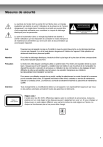
Enlace público actualizado
El enlace público a tu chat ha sido actualizado.